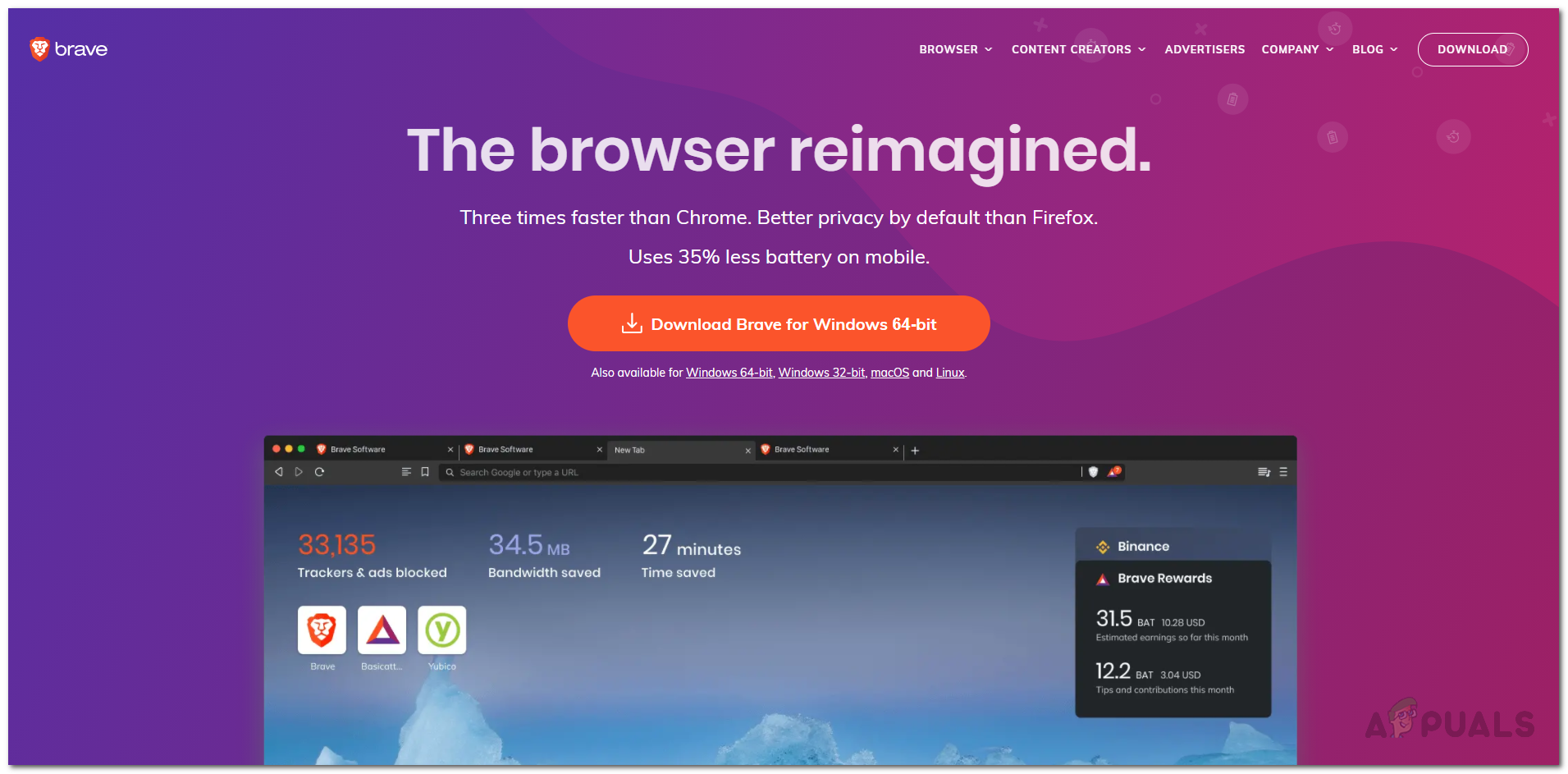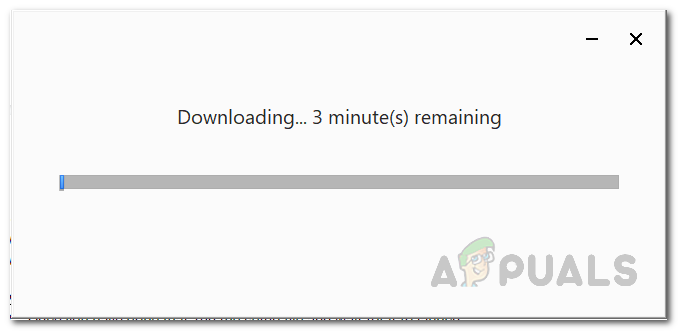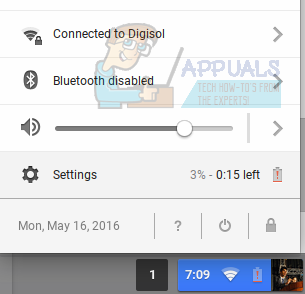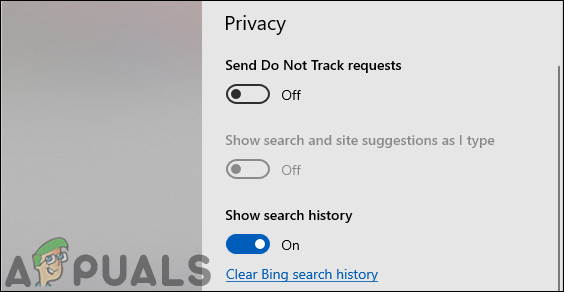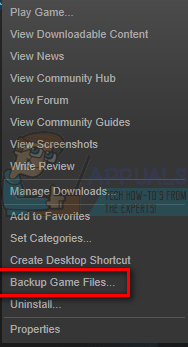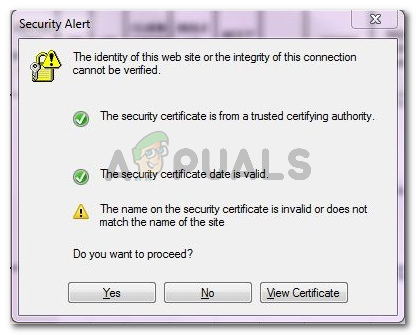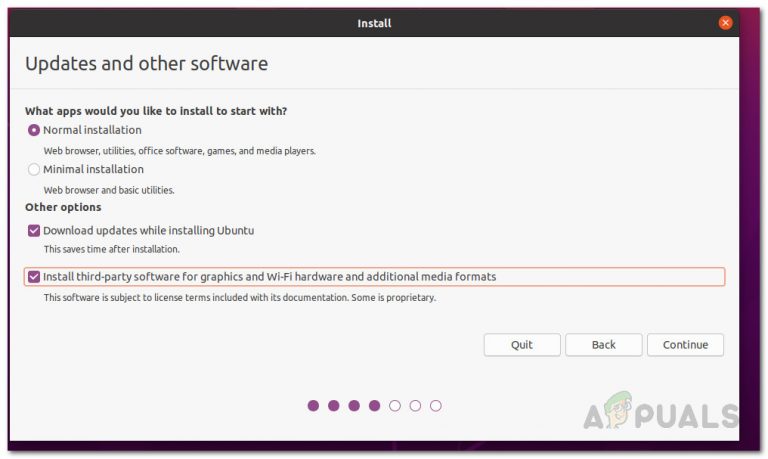So beheben Sie den Brave-Update-Fehler 0x80042193
Brave ist ein Browser, der im Vergleich zu seinen riesigen Konkurrenten wie Chrome und Firefox in letzter Zeit an Popularität gewonnen hat. Obwohl der Browser nicht alle zusätzlichen Funktionen bietet, die mit den anderen Browsern geliefert werden, gibt es dennoch einige Gründe, warum die Leute ihn verwenden. Eines der Probleme, auf die Benutzer bei der Verwendung des Brave-Browsers stoßen, ist der Fehlercode 0x80042193. Der Fehlercode wird angezeigt, während Benutzer versuchen, den Browser auf die neueste verfügbare Version zu aktualisieren.
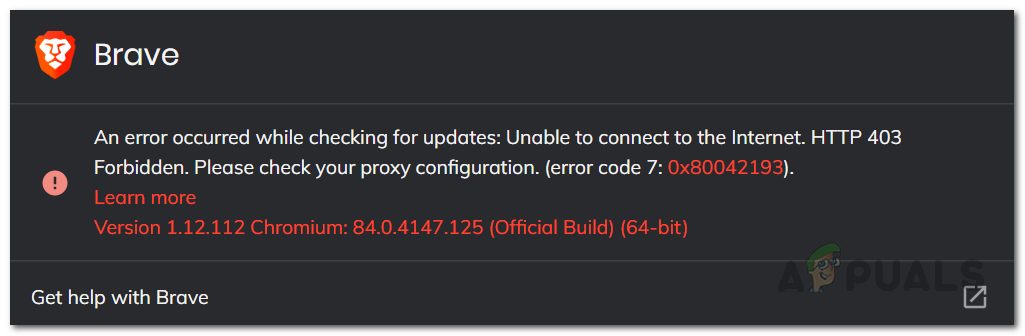
Wie sich herausstellt, gibt es nicht viele Gründe, warum Sie diesen Fehlercode mit der Meldung “Beim Suchen nach Updates ist ein Fehler aufgetreten“. Die Hauptursache des Problems kann oft auf einen Serverausfall zurückzuführen sein, da dies als fast die einzige angemessene Ursache des Problems gemeldet wurde und auch von der „HTTP 403 verboten” Teil der Fehlermeldung. Manchmal kann das Problem auch aufgrund Ihrer Internetverbindung auftreten, wie die Fehlermeldung anzeigt, jedoch sind die Chancen nicht so hoch und wenn die unten genannten Lösungen für Sie nicht funktionieren, sollten Sie dies in Betracht ziehen eine andere Netzwerkverbindung verwenden oder sogar Ihre Netzwerkeinstellungen zurücksetzen.
Nichtsdestotrotz tritt die Fehlermeldung, wie bereits erwähnt, häufig aufgrund eines Serverproblems mit Brave auf und ist somit nach einiger Zeit behoben. Wenn Sie das Update daher nicht so sehr interessiert und Sie es nur aus Gründen der Aktion gemacht haben, warten Sie die Fehlermeldung ab und versuchen Sie nach einiger Zeit, das Update zu aktualisieren. Wenn Sie jedoch nicht warten möchten, gibt es noch einige Möglichkeiten, wie Sie Ihren Browser aktualisieren können. Befolgen Sie dazu den Artikel unten. Lassen Sie uns also ohne weiteres loslegen.
Methode 1: Brave neu starten
Wie sich herausstellt, können Sie die Update-Fehlermeldung umgehen, indem Sie Ihren Brave-Browser neu starten. Ein Neustart des Browsers hat dazu beigetragen, das Problem auch für andere Benutzer zu lösen, und es kann dasselbe für Sie tun. Im Grunde genommen wird der Updater im Hintergrund ausgeführt, wenn Sie den Browser ausführen und versuchen, ihn zu aktualisieren. In einigen Szenarien kann der Brave-Updater keine Verbindung mit dem Server herstellen und Sie können daher das neueste verfügbare Update nicht herunterladen. In einem solchen Fall können Sie versuchen, den Browser neu zu starten, damit auch der im Hintergrund laufende Updater neu gestartet wird.
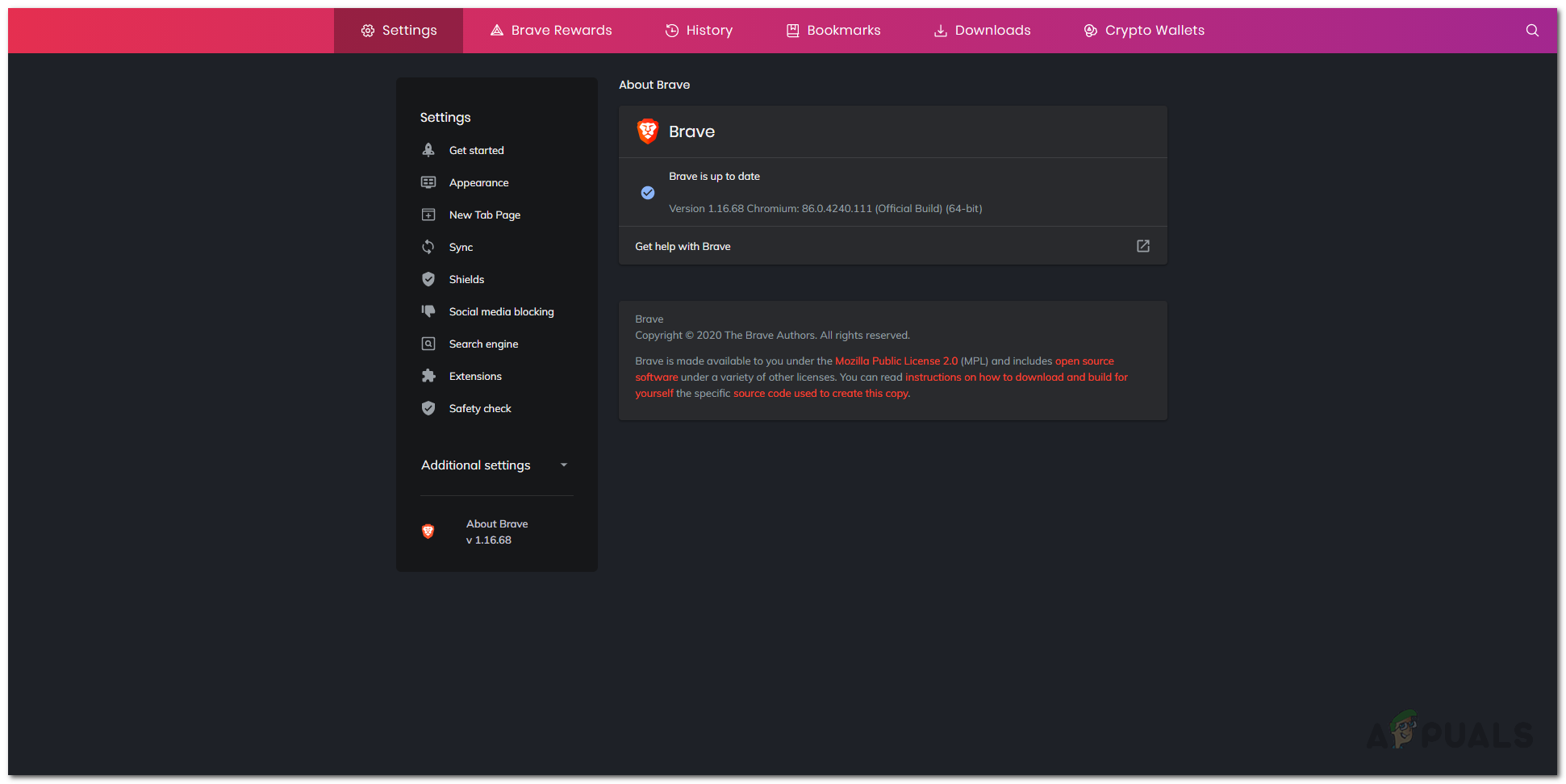
Eine andere Möglichkeit, die manchmal hilfreich sein kann, besteht darin, einfach die Über Seite des Browsers, indem Sie entweder Strg + R Verknüpfung oder klicken Sie auf das Symbol in der oberen rechten Ecke. Dies bewirkt, dass erneut nach verfügbaren Updates gesucht wird. Wenn der Fehler durch ein Problem mit dem Verbindungsaufbau des Updaters verursacht wurde, ermöglicht es dem Hintergrunddienst, die Server erneut zu erreichen, um die neueste Version herunterzuladen.
Methode 2: In-Place-Installation
Falls der Neustart des Browsers für Sie nicht funktioniert, können Sie stattdessen eine In-Place-Installation durchführen, um die neueste Version des Browsers zu erhalten. Dies bedeutet, dass Sie die neueste Version des Browsers über die aktuelle Installation installieren, die automatisch die Dateien der vorherigen Version überschreibt. Dadurch können Sie die neueste Version auf Ihrem System herunterladen, ohne über die Info-Seite aktualisieren zu müssen.
Es ist wichtig anzumerken, dass dadurch Ihre aktuellen Browsereinstellungen und -konfigurationen nicht entfernt werden, sodass Sie sich darüber keine Sorgen machen müssen, da die alten Dateien einfach mit den neuen überschrieben werden. Alle von Ihnen installierten Erweiterungen usw. bleiben erhalten, wenn Sie den Browser öffnen, und geben ihm den Namen der In-Place-Installation. Befolgen Sie die Anweisungen unten, um dies zu tun:
- Öffnen Sie zunächst Ihren Browser und gehen Sie dann zu Braves offizielle Website.
- Klicken Sie dort auf das Herunterladen um die neueste Setup-Datei des Browsers herunterzuladen.

Brave-Website - Führen Sie anschließend die Setup-Datei aus und warten Sie, bis sie gestartet wird.
- Das Setup beginnt mit dem Herunterladen der neuesten Version des Browsers und fährt dann mit der Installation fort.

Herunterladen von Brave - Nach Abschluss der Einrichtung haben Sie die neueste Version des Browsers auf Ihrem System, ohne dass die Einstellungen verloren gehen.